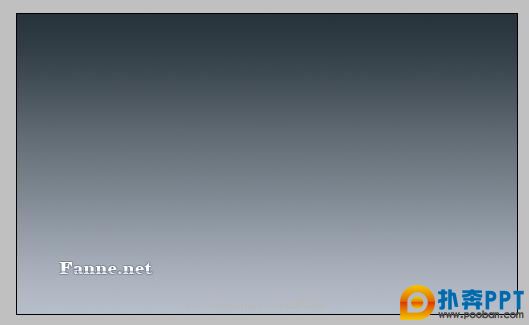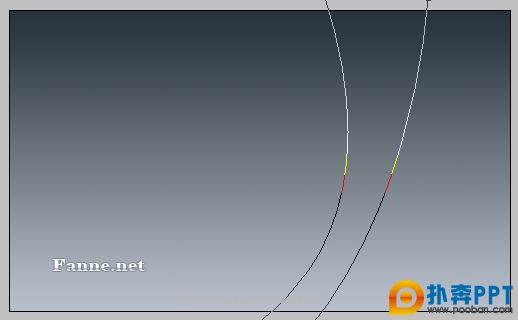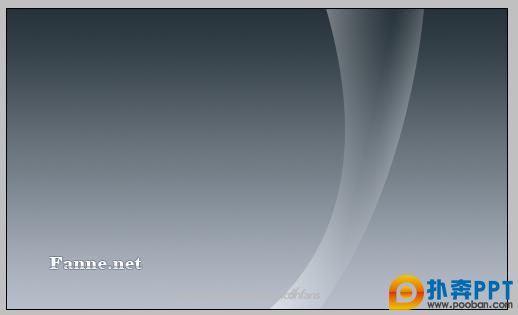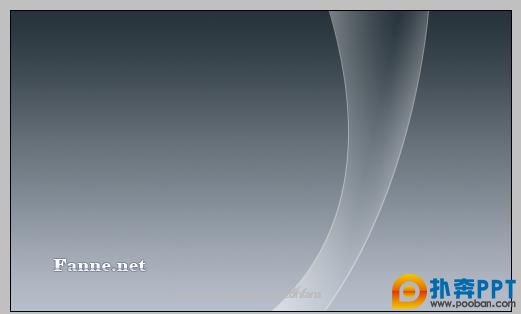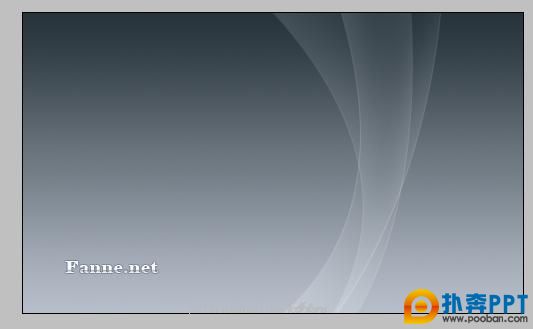2.用钢笔工具画一个如图所示的路径出来。
3.新建一个图层 [目的是将新弄的选区在新的图层上操作],按CTRL+ENTER键,将路径转化为选区;找不到键在哪的不管教会的,建好选区后就是用白色到透明渐变拉出如图所示的效果,[左面右面各拉一下;技巧就是有点是像从圆心拉出的感觉,具体看上面英文教程里的一个第三张图的感觉]
4.再新建一个图层,用白色描边 调整透明度达到如图所示的效果;
[将描边层放在单独的层上方便调整透明度啦!]
是不是效果有点出来了?呵呵,
5.同理再用钢笔画出另一个路径,同样实现上面的效果,最后将除了背景渐变层以外的层的混合模式都改为 柔光 即可,
[描边层的透明度要重新调整一下!清晰度适中就好了] 最终效果;